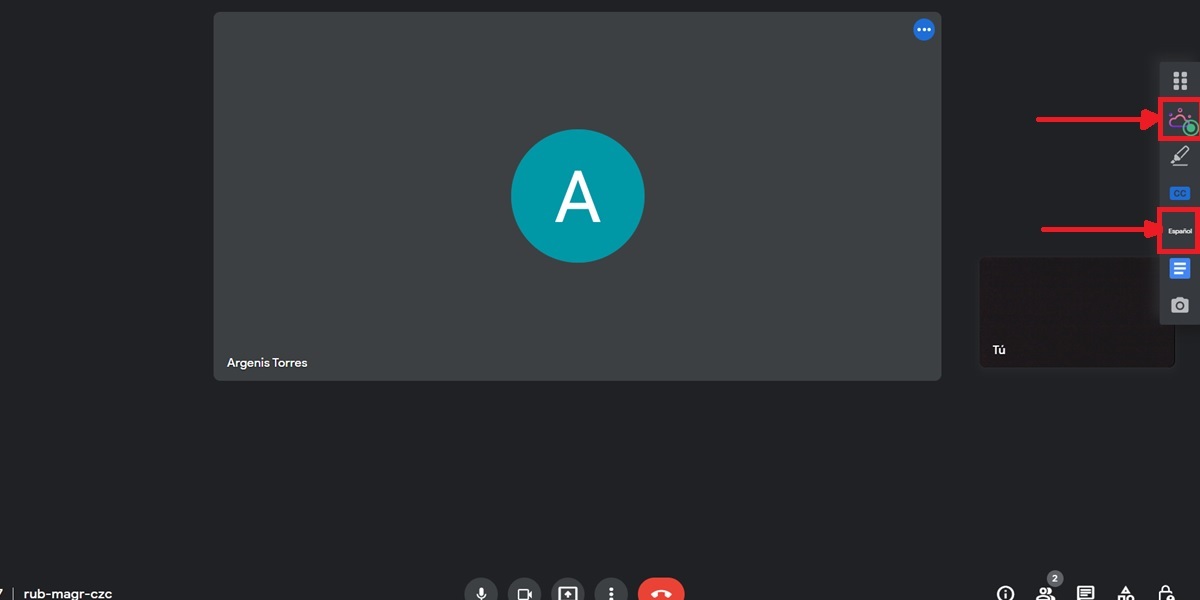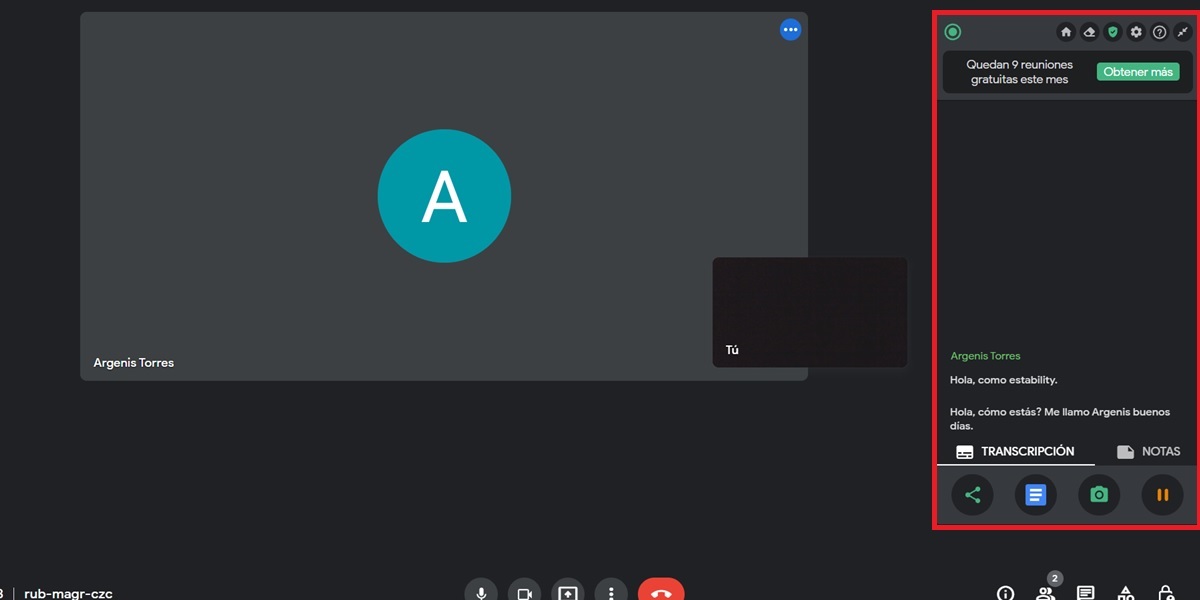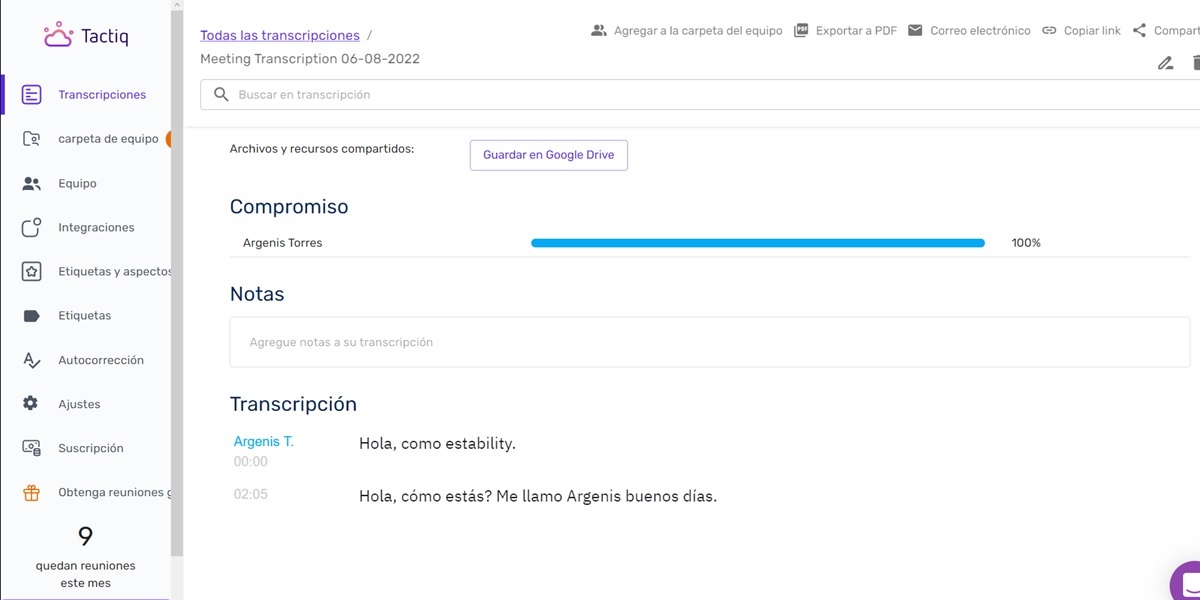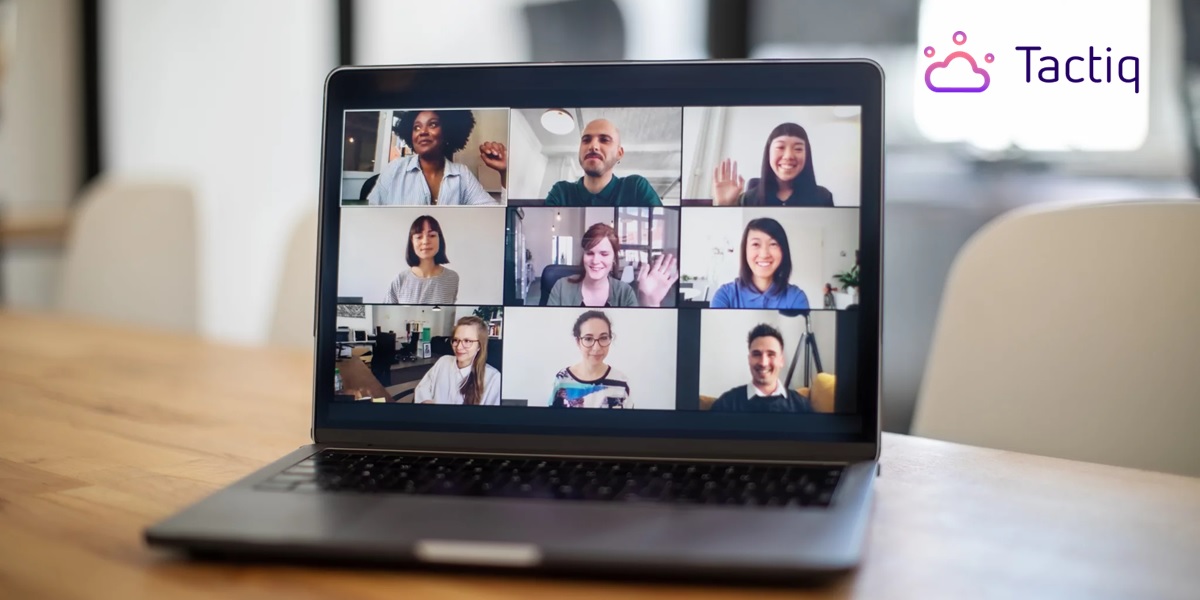
Ahora que las reuniones virtuales o videoconferencias están de moda, resulta oportuno conocer la herramienta Tacticq. ¿No sabes qué es? Básicamente, es una extensión para Chrome que transcribe en tiempo real todo lo que se dice en una conversación de Zoom o Google Meet para que puedas leerlo y guardarlo como texto. Es muy útil para tomar apuntes de forma automática y así no dejar pasar ningún detalle de una reunión o clase virtual importante.
Tacticq también puede hacer otras cosas, como hacer capturas de pantalla, pero en este tutorial te explicaremos paso por paso cómo usarla para transcribir tus reuniones de Zoom o Google Meet de forma fácil. ¡Vamos allá!
Cómo transcribir una reunión de Zoom o Google Meet: tutorial paso a paso
Antes de nada, para transcribir tus llamadas de Zoom o Google Meet a texto con Tactiq, debes seguir estos pasos en tu PC:
- Instala la extensión de Tactiq en Google Chrome (también funciona en otros navegadores basados en Chromium) desde el siguiente cajetín:
- Una vez que instales Tactiq, elige las aplicaciones que quieres usar con esta herramienta (Zoom y Google Meet, en este caso) y concede el permiso solicitado.
- Luego, pulsa el botón de Inicia sesión con Google y regístrate. Si no ves este botón, búscalo en la sección de extensiones del navegador.
- Ahora, inicia una reunión de Zoom o Google Meet desde el navegador.
- En la parte derecha de la videollamada, verás una barra de herramientas donde estará el icono de Tactiq. Antes de nada, asegúrate de que el idioma de la transcripción sea el correcto pulsando la opción que está debajo del icono CC.
- Luego, presiona el icono de Tactiq (es una nube) y podrás ver la transcripción en tiempo real.
- Cuando finalice la reunión o vídeoconferencia, podrás ver la transcripción en el panel de transcripciones de Tactiq. Allí también podrás guardar la transcripción en Google Drive, exportarla a PDF o compartirla desde la propia plataforma.
Como verás, Tactiq es muy útil para guardar como texto todo lo que se dice en una videollamada. La gran desventaja de esta herramienta es que solo te deja transcribir gratis 10 reuniones al mes. Si agotas esta cantidad, tendrás que contratar uno de sus planes de pago para usarla sin límites.